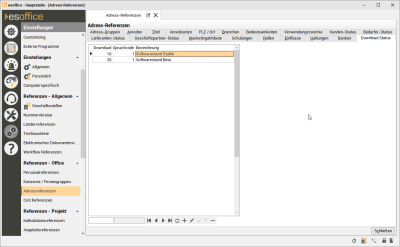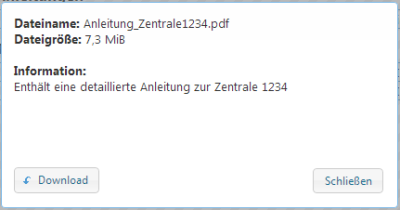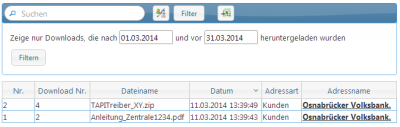esweb bietet die Möglichkeit den eigenen Technikern aber auch Kunden verschiedene Dateien zum Download bereitzustellen.
Die notwendigen Schritte werden nachfolgend erklärt.
Vorbereitung
Downloadstatus vorbereiten
Die benötigten Downloadstatus werden in esoffice unter Einstellungen | Referenzen - Office | Adress-Referenzen | Download Status angelegt.
Definieren Sie, welche Download Status zur Verfügung stehen sollen. Ein Download-Status wird im esoffice Kundenstamm auf dem Register Office | Kunden | Details für berechtigte Kunden hinterlegt.
Der Kunde hat immer Zugriff auf die Dateien, die gleich und kleiner der ausgewählten Download-Status-Nummer sind.
Download oder Link zu externer URL einrichten
Sind hier entsprechende Downloadstatus eingetragen, so können Sie über esweb die zum Download vorgesehenen Dateien festlegen.
Datei zum Download bereitstellen
-
Wählen Sie im esweb den Menüpunkt Serviceverwaltung | Download aus.
-
Legen Sie über die
 Schaltfläche einen neuen Downloadeintrag an.
Schaltfläche einen neuen Downloadeintrag an. -
Legen Sie in Bereich Datei den Downloadtyp fest.
Wählen Sie hier intern für einen Download, den Sie selbst per esweb zur Verfügung stellen möchten oder extern für eine URL, die auf eine Datei einer anderen Seite verweist.
 Downloadtyp intern
Downloadtyp intern
Sofern der Downloadtyp intern gewählt wird, können Sie über die Schaltfläche Datei auswählen über ein Dateiauswahlfenster die Downloaddatei festlegen.
Nach Auswahl einer Datei wird der Dateiname rechts neben der Schaltfläche angezeigt.
 Downloadtyp extern
Downloadtyp extern
Sofern der Downloadtyp extern gewählt wird, ändert sich die Ansicht wie folgt:
Url
Der vollständige Link zu der gewünschten externen Datei inklusive des Protokolls (http / https).
Name
Ein Name für diesen Downloadlink (Dieser wird anstelle der URL angezeigt).
Größe
Sofern bekannt, kann hier manuell eine Dateigröße angegeben werden.
-
Legen Sie im Bereich Download weitere Details zum Downloadeintrag fest.
Produktkategorie
Hiermit bestimmen Sie die Obergruppierung der Downloaddatei.
Die Produktkategorien werden im esoffice unter Einstellungen | Referenzen - Service | Helpdesk-Referenzen | Kategorisierung | Tabelle Produktkategorien definiert.
Produktunterkategorie
Eine weitere Unterteilung der Produktkategorie, unter dem Sie Ihre Downloads verwalten.
Diese werden im esoffice unter Einstellungen | Referenzen - Service | Helpdesk-Referenzen | Kategorisierung | Tabelle Produktsubkategorien definiert.
Die zur Auswahl stehenden Produktsubkategorien sind dabei abhängig von der gewählten Produktkategorie.
Download
Der gewünschte Status aus der Referenztabelle Download Status.
Die benötigten Downloadstatus werden in esoffice unter Einstellungen | Referenzen - Office | Adress-Referenzen | Download Status angelegt.
Ablaufdatum
Hier wird definiert, ob ein Download zu einem bestimmten Zeitpunkt nicht mehr zur Verfügung stehen soll. Dieser wird mit Ablauf dann automatisch aus den Downloads entfernt.
Kunde
Wird dann ausgewählt, wenn dieser Download nur speziell einem Kunden zur Verfügung gestellt werden soll. Über die
 Lupen Schaltfläche gelangen Sie zur Auswahl der Kunden, die für den esweb-Helpdesk freigeschaltet worden sind.
Lupen Schaltfläche gelangen Sie zur Auswahl der Kunden, die für den esweb-Helpdesk freigeschaltet worden sind. Info
Hier kann ein Text eingegeben werden, welcher zusätzlich beim Download der Datei angezeigt wird.
-
Sind alle gewünschten Eingaben vorgenommen worden, können diese über die Schaltfläche Datei hochladen (Downloadtyp intern) bzw. die Schaltfläche URL speichern (Downloadtyp intern) übernommen werden.
-
Über die Schaltfläche zur Auswahl wird die Liste der verfügbaren Downloads angezeigt. Die Anzeige hier entspricht in etwa derjenigen die auch Ihr Kunde zu sehen bekommt.
Anzeige Downloads
Filter
Über die Schaltfläche Filter in der Symbolleiste kann ein Bereich mit Filtermöglichkeiten ein- / ausgeblendet werden. Über die Filter kann die Anzeige der Downloads eingeschränkt werden.
Filter Produktkategorie
Über diesen Filter können Sie die Ansicht auf die Downloads einer bestimmten Produktkategorie und Produktunterkategorie einschränken. Der Filter wird nach Betätigen der Schaltfläche Filtern aktiv.
Zeige auch abgelaufene Downloads
Die Option Zeige auch abgelaufene Downloads ist für Kunden nicht sichtbar. Dieser zeigt auch Downloads an, die mittlerweile nicht mehr aktiv sind.
Durch Aktivieren der Option Abgelaufen bei einem Downloadeintrag wird dieser Download entfernt, sobald die Schaltfläche Speichern betätigt wird. Diese Funktion entspricht dem Feld Ablaufdatum.
Weitere Einstellungen
Im esoffice kann unter Office | Kunden | Details - Download angegeben werden, welchen Stand der Dokumente der Kunde erhalten soll.
Der Kunde hat immer Zugriff auf die Dateien, die gleich und kleiner der ausgewählten Download-Status-Nummer sind.
Download einer Datei (Kunde)
Der Download für den Kunden würde sich jetzt wie folgt darstellen:
Bei einem externen Link enthält dieses Fenster zusätzlich einen Text zum Haftungshinweis.
Download Log
Um eine Übersicht über die von diesem oder anderen Kunden aber auch von Ihren Mitarbeitern zu erhalten können Sie mit Ihrem Login in esweb ein Download Log einsehen.